Zoho Inventory 的完整演练
已发表: 2021-02-10Zoho Inventory是 Zoho 专为中小型企业设计的应用程序套件的重要组成部分。 它是一个基于云的工具,包括适用于 Android 和 iOS 设备的应用程序。 除了作为出色的库存管理软件外, Zoho 库存集成还提供多渠道销售、订单管理、良好的报告选项、仓库管理等。
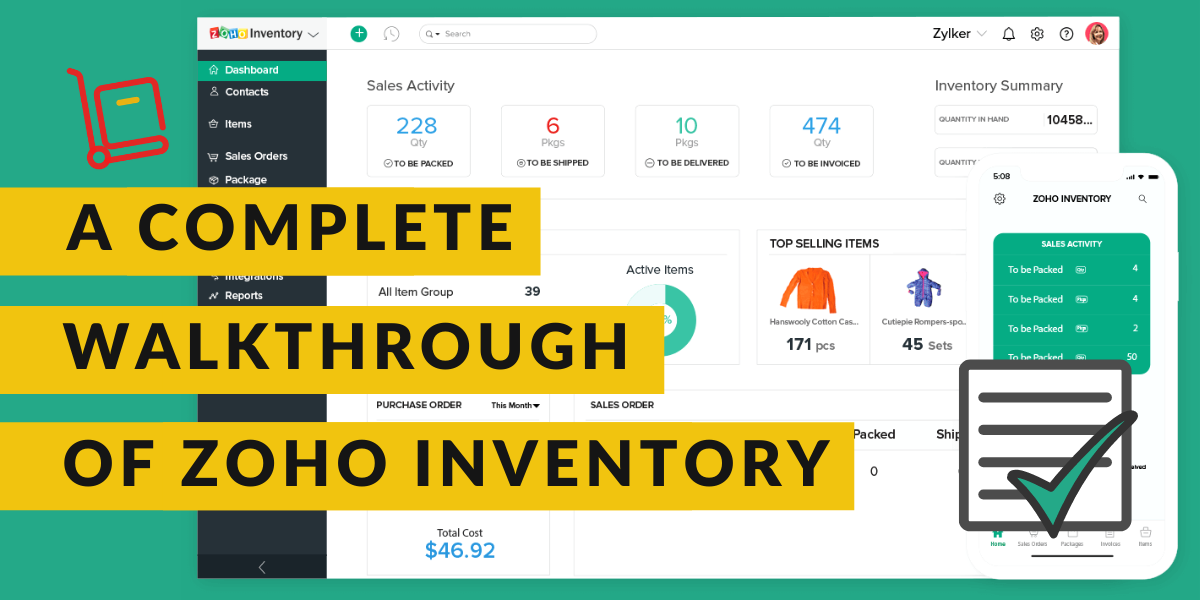
正是所有这些品质使 Zoho Inventory 非常适合同时拥有在线和实体零售店的零售商。 对于在全球范围内销售产品的零售商来说, Zoho库存管理软件是一个不错的选择,因为它为这些零售商简化了一切并使业务运营更加轻松。
Zoho 库存具有用于即时更改的移动应用程序和广泛的桌面应用程序,是用于库存管理的非常明智的选择。 它有助于对各个仓库的库存进行很好的管理,并允许端到端跟踪。 如果您是一名零售商,正在尝试寻找一个可靠的解决方案来管理多个仓库的库存,或者认识这样的人,那么 Zoho 库存可以提供极大的帮助。
在本博客中,我们将完成 Zoho 库存的完整演练,以更好地了解该工具。
创建帐户
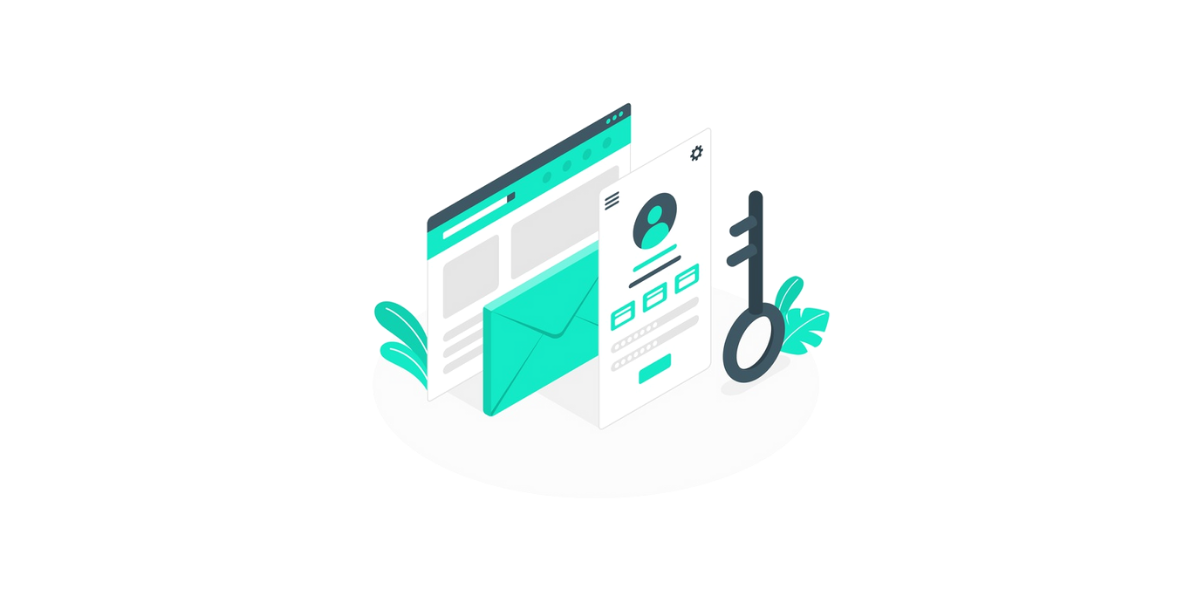
Zoho Inventory 是一款基于 Web 的应用程序,运行效果最佳,并支持最新版本的浏览器,例如 Mozilla Firefox、Safari、Edge、Google Chrome 等。您可以通过两种常用方式注册 Zoho Inventory。 如果您已经有一个现有的 Zoho 帐户,那么您可以继续进行,如果您没有,那么继续前进的最佳方法是继续进行新的注册。
对于新注册,首要要求是注册 14 天的免费试用期。 在此期间,您可以测试产品并使用 Zoho Inventory 专业计划中包含的所有功能。 您可以选择在试用期期间或之后升级到任一付费计划。
要继续注册Zoho Inventory ,请执行以下步骤:
- 登录 Zoho Inventory 网站。
- 点击立即注册。 您可以在页面的右上角找到此按钮。
- 输入公司名称,因为这将是 Zoho Inventory 中的组织名称。
- 确保输入经常使用的电子邮件地址和强密码。 这将作为您的登录凭据。
- 选择贵公司所在的国家/地区。
- 提及电话号码以进行身份验证。
- 单击注册以完成该过程,以便您可以导航到组织详细信息页面。
Zoho Inventory 快速设置
设置您的组织详细信息。 当您注册Zoho 库存管理软件时,您将被重定向到组织详细信息页面,该页面将要求您输入有关您的业务的一些基本信息。 在本页面:
- 门户名称将自动生成。 如果您愿意,您可以根据您的业务需求选择适合此名称。
- 您现在可以选择行业类型并输入您组织的完整地址
- 选择货币,使其作为所有未来交易的基础货币,以后无法编辑。
- 现在选择您公司所在地的时区
- 要比较设置,请单击 Click to Finish 按钮,以便您可以登录并重定向到 Zoho Inventory 组织。
设置数据
注册Zoho Inventory并设置组织详细信息后,您还可以设置所有数据并以正确的方式管理您的业务。 为了开始,请按照以下步骤操作。 还强烈建议按此顺序执行这些步骤,以实现更好的启动过程。
- 第一步是更新组织详细信息。 您可以配置组织详细信息、上传品牌徽标并添加重要信息以完成组织的配置文件。
- 下一步是创建和导入项目。 单击以将您的项目详细信息加载到 Zoho Inventory。
- 第三步是购买。 这是关于从不同的供应商那里购买股票。
- 最后也是最后一步是销售产品。 为您的客户创建销售订单并了解有关他们的更多信息。
加入现有 Zoho 账户
如果您已经在使用 Zoho Finance 应用程序之一,例如 Zoho Books,那么您可以使用类似的凭据登录 Zoho Inventory。 以下是您应该遵循的步骤:
- 登录 Zoho Inventory 网站。
- 单击页面右上角的“登录”按钮。
- 开始输入您的 Zoho 凭证。
- 登录网站后,您将被重定向到一个页面,该页面提及您在不同 Zoho Finance 应用程序中所属的所有组织。
- 从您希望为其创建 Zoho Inventory 组织的任何现有组织中进行选择。
- 最后,单击页面底部的加入组织按钮并继续。
这将让您几乎立即在 Zoho Inventory 中设置一个与所选组织具有相似名称的新组织,以便所有数据都可以轻松地与现有组织同步。

登录 Zoho 库存
如果您已经注册了 Zoho Inventory,那么从下一次开始,您将能够在您注册的电子邮件地址的帮助下直接登录。 登录:
- 访问 Zoho Inventory 网站
- 现在单击窗口右上角的登录按钮。
- 输入正确的电子邮件地址和密码,然后继续。
- 单击登录,您将登录到 Zoho Inventory
- 如果您还配置了双重身份验证,则可以输入发送到手机的一次性密码。
- 检查验证码。
- 如果您尚未配置双因素身份验证并希望执行相同操作,请单击管理 TFA 执行相同操作。
Zoho 库存
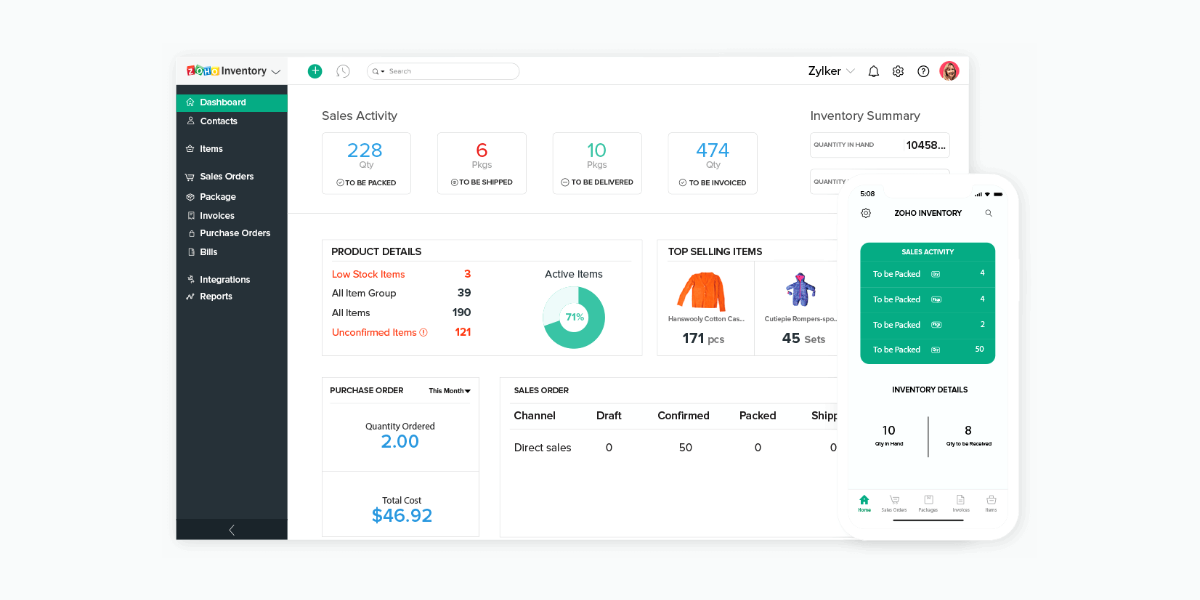
- 仪表板: Zoho 库存管理软件中仪表板的主要目的是提供有关迄今为止所有交易的信息。 它将包含库存摘要、产品详细信息,例如所有商品、商品组、低库存商品、未确认商品、销售活动等。它基本上就像一个主页,也是您登录时将看到的第一件事进入您的 Zoho Inventory 账户。 其主要目的是让您清楚地了解公司完成的所有销售和库存摘要以及到目前为止生成的销售订单、在选定期间从供应商处购买的库存、最畅销的物品等。
- 侧边栏:侧边栏用于访问 Zoho Inventory 的所有模块。 它支持从销售模块创建销售订单和发票等交易,还有助于记录来自采购模块的收款和账单等交易。
- 最近历史记录:借助最近历史记录,您可以查看最近访问的交易。
- 组织名称:您可以在此处管理甚至更改不同的 Zoho Inventory 组织。
- 快速创建: “快速创建”选项卡使您几乎可以立即为不同模块创建新事务。
- 设置:这允许您自定义 Zoho 库存模块,使其适合业务。
- 帮助和支持:您可以快速访问用户指南,也可以在此部分的帮助下联系支持团队。
- 通知:最后,通知有助于接收有关市场同步状态、新产品更新和低库存更新的所有重要警报。
模块中的导航
Zoho 库存管理软件的模块页面专门设计用于方便简单的交易、过滤它们、导航到模块设置以及执行其他功能。 它包括以下内容:
- 页面过滤器:借助此选项,您可以根据当前标准过滤模块中的任何数据。 这也允许您创建自己的过滤器。
- 折叠按钮:此按钮用于折叠侧边栏并提供更多空间在模块内导航。
- 创建按钮:创建按钮有助于创建交易、联系人以及基于您可能被标记的模块的项目。
- 操作按钮:此按钮有助于对特定于不同模块的事务执行各种操作。
- 搜索:您可以在搜索栏中查找项目、不同的交易和联系人。
- 汉堡图标:它有助于根据创建时间和上次修改时间等因素对模块进行排序。 此图标还有助于导入和导出数据,而不管相应的模块如何。 此外,您还可以从此图标生成相应的模块首选项页面。
结论
可以轻松地说,Zoho Inventory 是最适合零售商和在线商家的工具之一。 它是一个可扩展的工具,有四个计划,同时还包括一个免费计划。
如果您是零售商或认识可能对Zoho 库存集成感兴趣的人,请联系Encaptechno的专家团队。 由于Zoho Inventory 的实施,我们可以从头到尾为您提供帮助,直到您开始看到切实的成果。

